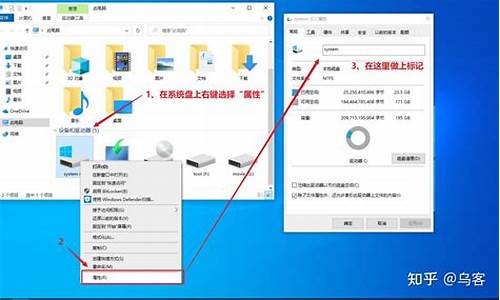电脑系统错误5是什么-系统错误代码5
1.为什么我刚登上电脑就出现登录控件失败 错误代码5
2.hp笔记本电脑开机黑屏,常规系统主板故障(闪烁代码 5),一般问题出在哪?
为什么我刚登上电脑就出现登录控件失败 错误代码5

你好,这种情况可能是电脑中存在与腾讯电脑管家冲突的安全软件导致的系统运行异常,造成了软件提示错误和上网异常
如果你要继续使用腾讯电脑管家,就打开管家里的软件管理,卸载其他安全类软件,重启系统即可
也可以卸载腾讯管家,安装其他安全软件,不过我看了很多用户反应都说可能会出现卸载不了腾讯管家的情况
如果都没解决,可以试试还原系统。建议系统每隔一个月做一次备份,这样即使出现什么情况,也好还原到之前的一个点。
如果都没解决,就只有重装系统了。
---------------------------------------------------------------------------------------------------
附:我还在网上找到一个办法,不过我自己没试过,如下:
重新启动电脑进入安全模式(就是开机时按f8,直到出现选择)开机,然后在桌面左下角的开始---运行,在出现的窗口输入cmd回车,输入命令netsh winsock
reset catalog,然后回车,重启电脑,再等系统正常进入。
hp笔记本电脑开机黑屏,常规系统主板故障(闪烁代码 5),一般问题出在哪?
机器开机后 Num Lock 和 Caps Lock 指示灯闪烁,一般为机器的硬件故障报警,根据相应指示灯的一系列闪烁的不同机器的故障是不大一样的,下面是闪烁所代表的故障:
电池 电源 LED 指示灯闪烁: 电池 电池电量不足
闪烁1次 - Caps Lock/Num Lock CPU CPU 无法正常运行
连续闪烁2次 - Caps Lock/Num Lock BIOS BIOS 损坏故障
连续闪烁3次 - Caps Lock/Num Lock 内存 模块错误无法正常运行
连续闪烁4次 - Caps Lock/Num Lock 显卡 显卡控制器无法正常运行
连续闪烁5次 - Caps Lock/Num Lock 系统主板 常规的系统主板故障
连续闪烁6次 - Caps Lock/Num Lock BIOS BIOS 身份验证故障
1、电池电量不足
如果电池指示灯 (看起来像一个闪电 )闪烁,说明电池的剩余电量不足以启动电脑。 要解决该问题,请尝试以下解决方法。
a、将笔记本电脑连接到 AC 电源,再次启动电脑。
b、检查 AC 适配器,确定所有插头均已插好。
c、确定 AC 适配器上的电源 LED 指示灯是否亮起(如果可用),确定电脑是否正在接收来自墙面插座的 AC 电源。
d、如果电脑可以使用 AC 电源正常运行,请为电池充电三十分钟至一个小时,然后重启电脑。
注: 为电池充电三十分钟至一个小时称为“点滴式充电”。 “点滴式充电”是用低电流的连续恒流充电,将在处于深放电状态时缓慢地为电池充电。 当电池很长时间没使用时,就会发生深放电。
2、CPU 无法正常运行
电脑处理器(闪烁代码 1)无法正常运行。 联系惠普金牌服务中心寻求帮助。
3、BIOS 损坏故障
如果发生 BIOS 损坏错误(闪烁代码 2),您可能不会注意到闪烁代码,因为当电脑意识到该错误时会立刻重启,尝试恢复 BIOS,然后再次重启。 因此,您可能会发现超长的启动流程,并且启动时可能会出现一条消息,显示 BIOS 已恢复。 如果出现这种情况,请更新电脑上的 BIOS。
4、模块错误无法正常运行
如果遇到内存故障(闪烁代码 3),请按照下表中的指南操作。
如果您使用的是:
a、原始内存 新内存
重新插入内存。 如果重新插入内存无法解决该问题,请使用新内存更换该内存。 重新插入内存。 如果重新安装内存后仍出现该错误代码,可能是内存本身有问题。 从电脑中取出新内存,将原始内存放回电脑中,然后重新测试。
b、如果不愿意自己重新安装内存,请将电脑送到电脑零售商处,让他们帮助您重新安装内存。
注: 一些内存模块错误允许您在重启并显示闪烁代码前启动电脑和操作系统。
5、显卡控制器无法正常运行
如果遇到显卡控制器故障(闪烁代码 4),请联系惠普金牌服务中心寻求帮助。
6、常规的系统主板故障
常规系统主板故障(闪烁代码 5)指其它 LED 错误代码不包含的组件的故障。 联系惠普金牌服务中心寻求帮助。
7、BIOS 身份验证故障
BIOS 身份验证错误(闪烁代码 6)很少出现。 当电脑上安装的 BIOS 和硬件出现不一致的情况时就会出现该问题。 当 BIOS 无法验证系统硬件的签名时就会出现该问题。 BIOS 身份验证的目标是确保没有任何因素影响电脑上的 BIOS。如果 BIOS 身份验证失败,电脑将自动执行 BIOS 恢复。 如果电脑无法自动恢复 BIOS,请手动执行 BIOS 恢复。 要手动执行 BIOS 恢复,请同时按下四个箭头 键,使 BIOS 转到 EFI 分区,查找并恢复当前的 BIOS。
声明:本站所有文章资源内容,如无特殊说明或标注,均为采集网络资源。如若本站内容侵犯了原著者的合法权益,可联系本站删除。